Photoshop文字特效教程:设计创意个性的纸张包裹文字效果
9.再最上面新建一个图层用钢笔工具抠出如图26所示的选区填充颜色#AFAFAF 不要取消选区选择菜单:选择 > 修改 > 收缩数值为2填充白色如图27,在适当的打上文字如图28

<图26>

<图27>

<图28>
10.把刚才制作的几个图层合并适当的变换角度如图29,然后用椭圆选取工具绘制一个椭圆填充颜色:#AFAFAF如图30,不要取消选区,把选区向右移动一个象素填充白色如图31,再向右移动一个象素按Delete删除如图32,选择橡皮工具擦除多余线条效果如图33,得到最终效果。

<图29>
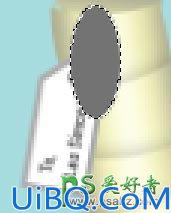
<图30>
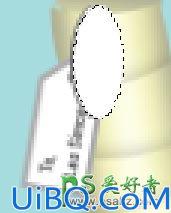
<图31>
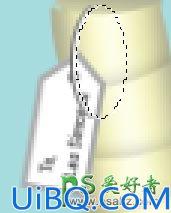
<图32>
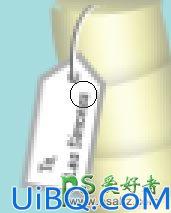
<图33>

<图34>









 加载中,请稍侯......
加载中,请稍侯......
精彩评论